PowerDirectorで使える!
ブラシで描く場面転換アニメーション素材
ブラシアニメーション素材について
・無料で使用可能 ※PowerDirector専用素材
・3パターンのブラシトランジション
![]() 製品版PowerDirector 21までに対応(最新の2024は未対応)
製品版PowerDirector 21までに対応(最新の2024は未対応)
ブラシアニメーションのトランジション素材を紹介しています。
ダウンロードも無料ですので、PowerDirectorをお使いの方は是非是非使ってみてください。
dztrファイルについて
PowerDirector用のトランジションファイルです。dztrファイルをダブルクリックすることでインストール可能です。
21バージョンでは、「すべて表示」のカテゴリーでしか表示されないため
「切断用トランジション」と検索してお気に入り or 新規タグを作成してお使いください。
※追記:最新の2024ではダウンロードしたdztr自体が読み込まれなくなったため使用不可です。
更新情報
2020年12月09日 自作ブラシトランジションを無料公開
2022年07月12日 使用規約の変更
使用規約
このブラシアニメーション素材のご利用にあたって以下の使用規約を定めております。
その他詳しくは免責事項を御覧ください。
・個人使用・商業使用問わずお使いいただけます
・素材をロゴ、商標、サービスマークとしての使用はご遠慮ください
・風俗産業、ポルノ、アダルトコンテンツ、出会い系サイト他それらに準じるものでの使用を禁止します
・素材の転売、再配布は固く禁止しております

『ブラシトランジション3点セット』のインストール方法と使い方

ブラシアニメーション素材詳細
■カテゴリー:トランジション素材
■トランジションのおすすめ時間:約1秒前後が理想
『ブラシトランジション3点セット』のインストール方法と使い方を説明します
ブラシ場面転換SET (4111 ダウンロード)
インストール方法|ブラシアニメーション素材
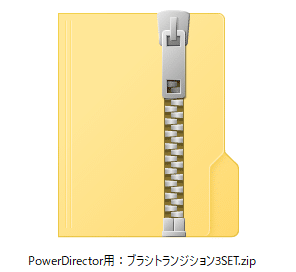
上記のダウンロードリンクからダウンロードしたZIPファイルを解凍します。
続いてフォルダに同梱されている『ブラシトランジション01~03』の素材ファイルをダブルクリックしてください。
※ダブルクリック後『トランジションルーム』→『ダウンロード完了タブ』に3つのトランジションが入っていることをご確認ください。
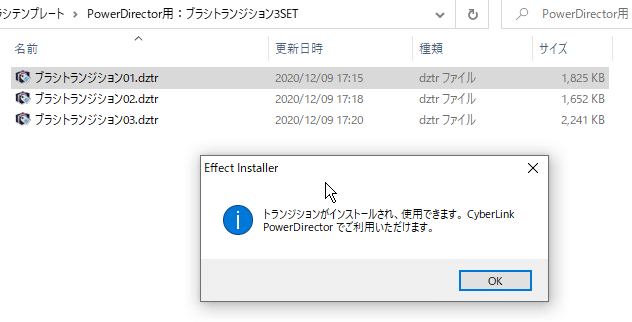
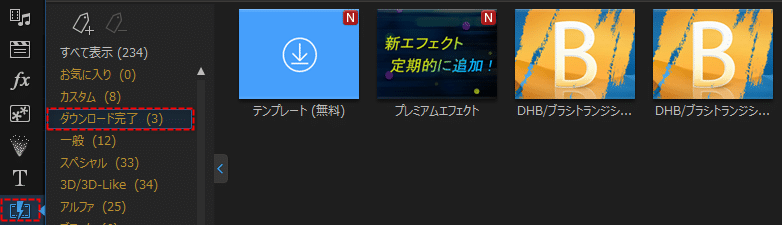
ブラシアニメーション素材の使用方法
これらの素材はPowerDirectorのトランジションルームから
通常のトランジションと同じように使用できます。
まず、PowerDirectorのタイムラインに2つの映像素材を配置します。
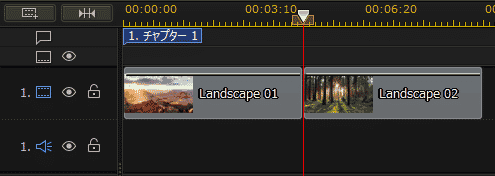
次にトランジションルーム→ダウンロード完了→ブラシトランジションを映像素材の境目にドラッグします。
※映像素材のつなぎ目、あるいは単体の映像素材のINかOUTにドラッグして適用できます。
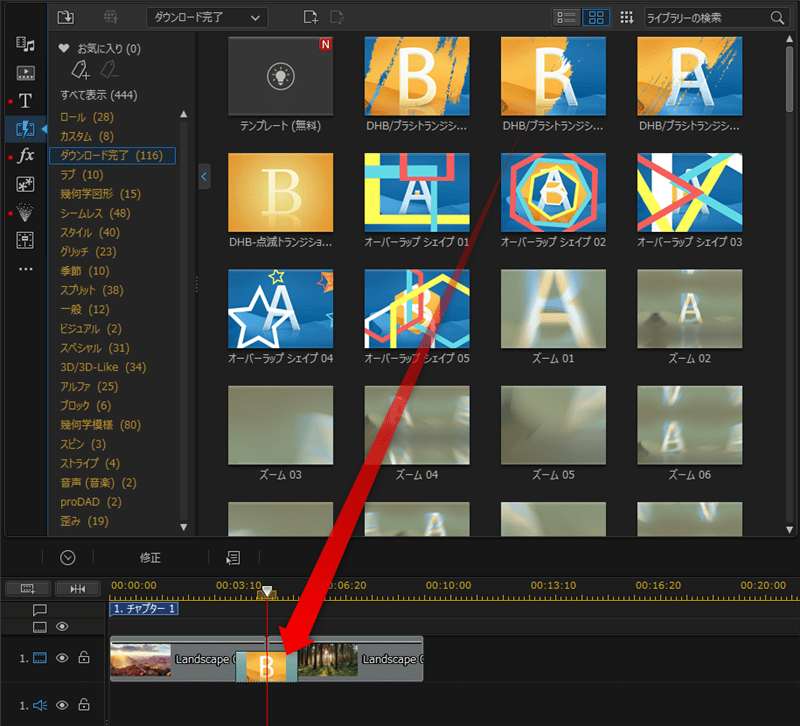
ドラッグした後は、タイムラインのトランジション素材をダブルクリックすることで
従来のトランジションと同じように、所要時間やトランジション動作を変更することができます。
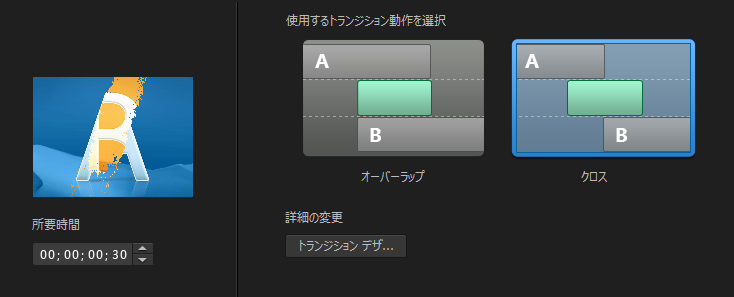
概要説明|各ブラシトランジションについて
これらのトランジションは、ブラシで描くようなアニメーションでトランジションさせるものですが
3つのトランジション素材についてそれぞれ簡単に説明します。
『ブラシトランジション01』

01では、映像の中央からアニメーションが始まり左右にブラシが広がっていく素材になっています。
※上のDEMOでは、単体の静止画素材にトランジションさせつつ、背景に白のカラーボードを配置しています。
映像と映像をつなぎ合わせるよりも、白い画面や黒い画面から映像が描かれるように使用するのがおすすめです。
※トランジションの単体使用
『ブラシトランジション02』

02では、映像の左上からアニメーションが始まり右下にブラシが広がっていく素材になっています。
※03と比べてブラシのラインの幅が広く荒めのブラシアニメーションにしています。
『ブラシトランジション03』

02は03と同様に、映像の左上からアニメーションが始まり右下にブラシが広がっていく素材になっています。
※02と比べてブラシのラインの幅が狭く精密なブラシアニメーションにしています。
応用編|ブラシトランジション複数重ねがけの小技
この『ブラシトランジション』は
複数の映像素材(同シーンで色味等が違うモノ)に時間差を作りつつ重ねることでよりオシャレに魅せることが可能です。
※例:オリジナルの映像素材 + オリジナルの映像からクロマキーで色を抜いたり、色調を変えた素材

DEMO:オリジナルの画像

DEMO:クロマキーで色抜きをした画像
これらの画像を縦のトラックに重ねてトランジションを重ねて掛けていくイメージです。
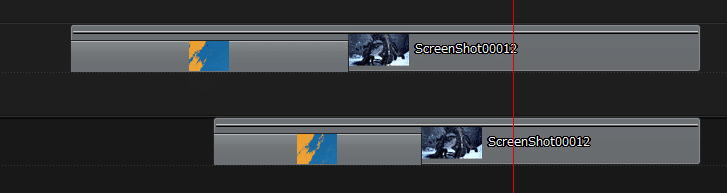
DEMO映像の場合
・背面のトラック(上):色を抜いた画像を配置して先に表示させる
・前面のトラック(下):オリジナルの画像を配置して後から表示させる
このように同じシーンの映像で色調や性質の異なるモノを2つか3つ用意して
それぞれに時間差を作ってブラシトランジションをかけてあげるのがこの応用技になります。
同シーン色抜き画像(クロマキー)の作り方
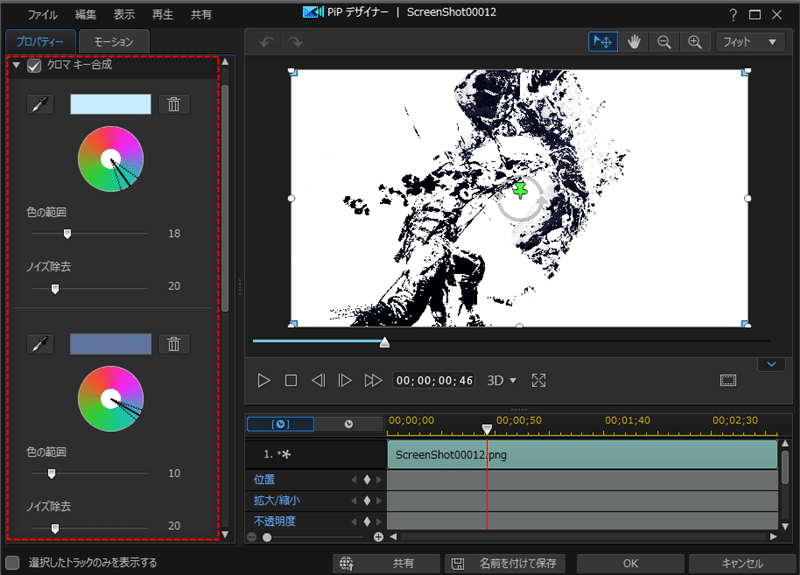
同シーンの異なる画像を用意する際に一番手っ取り早いのが
画像のコントラストをはっきりさせて、黒以外の色をクロマキー機能で抜く手法です。
PowerDirector(19以上)ではクロマキー機能で3色までの色を指定して色を抜くことができますので
黒の色を残しつつ黒以外の色を比較的簡単に抜くことが出来ます。
※ただし素材の写真の色調として黒が弱すぎたり強すぎたりすると黒だけを残して色を抜くというのが難しいこともあります
クロマキーで色を抜く場合には
PowerDirectorの『補正/強調』機能の『色調整』でコントラストを強く出すようにしてみてください。
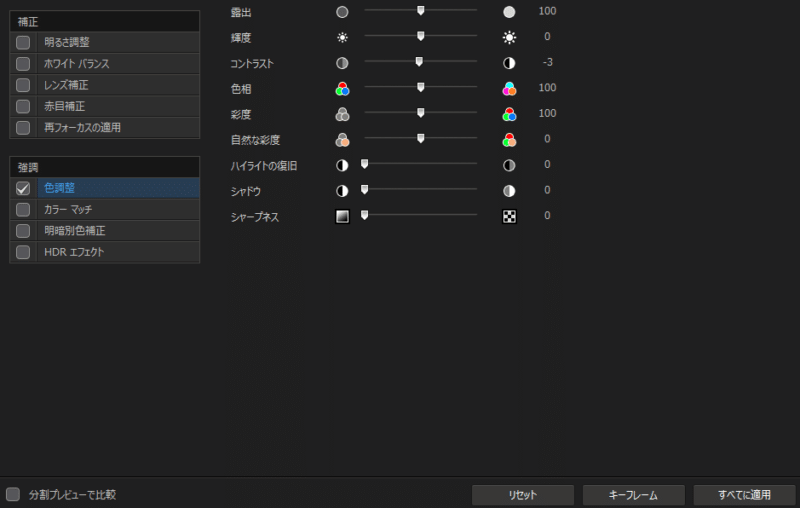
まとめ:ブラシで描くアニメーションのPD用 / 無料トランジション素材
簡単に使えて応用が効くところが個人的に良ポイントかなと思います
